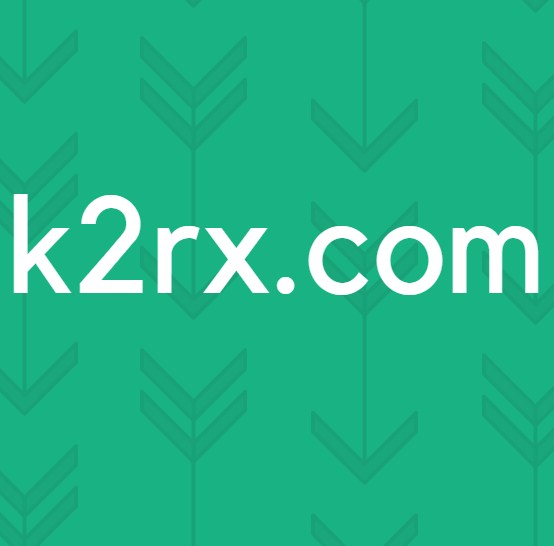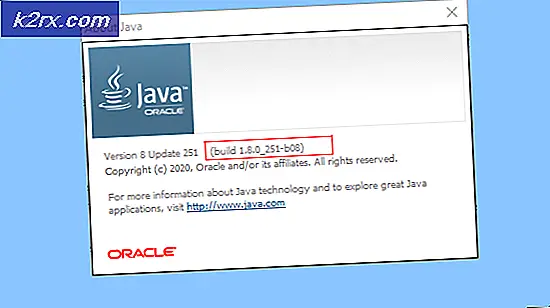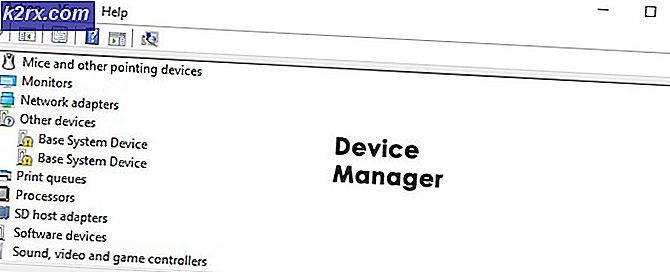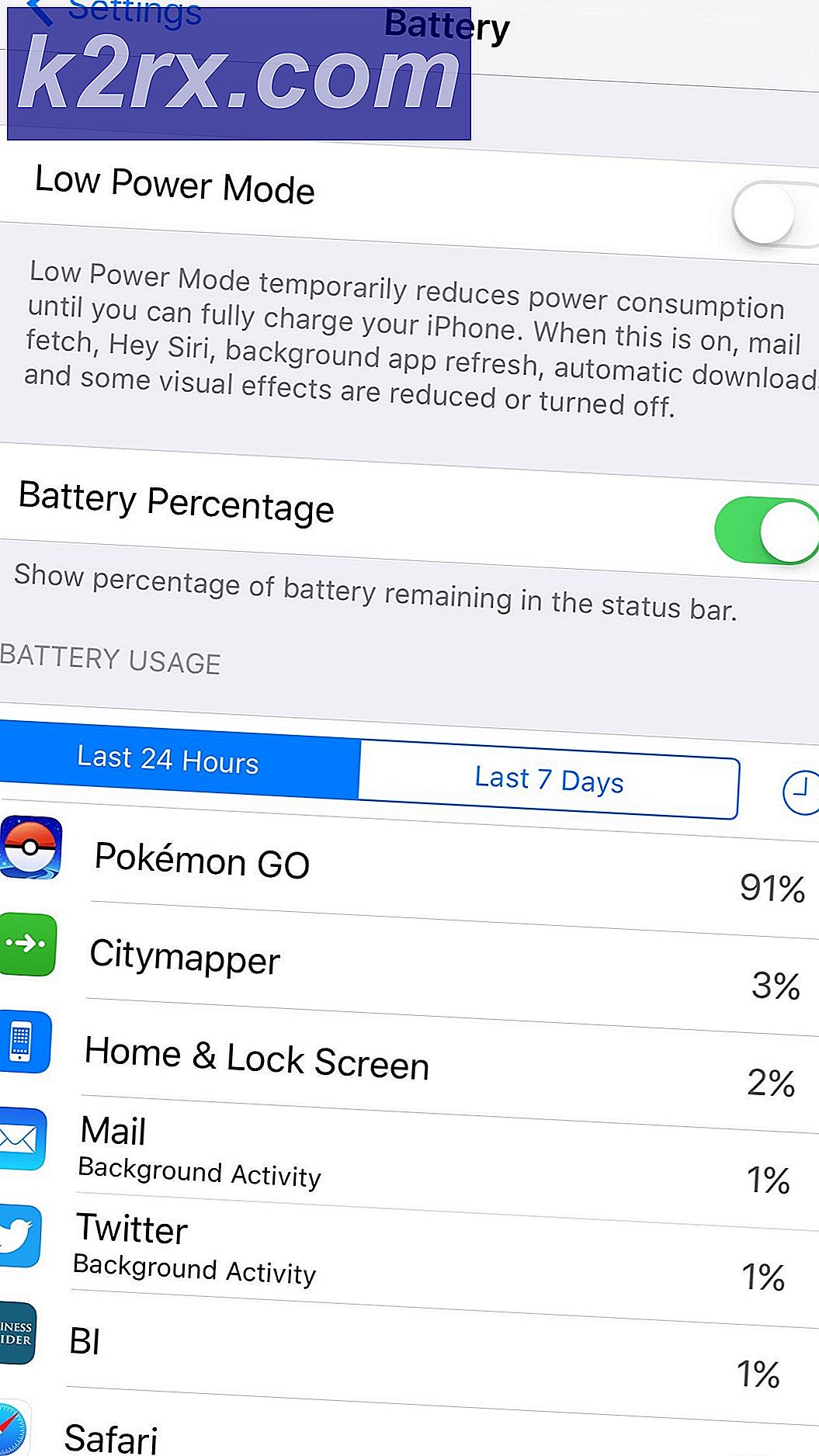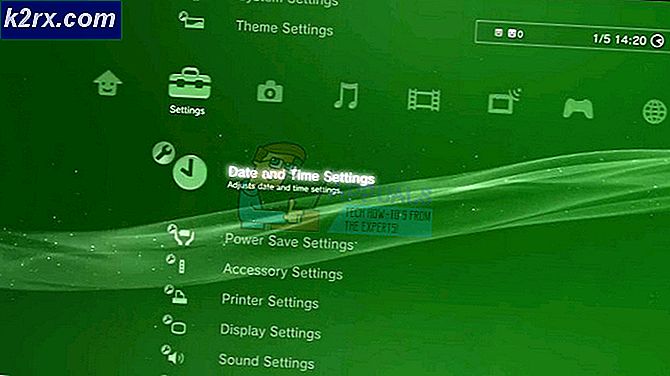Perbaiki: file comctl32.ocx tidak ada atau tidak valid
Beberapa pengguna mengalami kesalahan terkait dengan komponen comdlg32.ocx ketika mencoba membuka berbagai aplikasi atau game. Sebagian besar waktu, kesalahan seperti ini ditemui ketika pengguna mencoba untuk membuka aplikasi lama atau sangat usang di Windows 10.
Ada beberapa variasi kesalahan yang terkait dengan komponen comdlg32.ocx . Berikut ini beberapa kejadian paling populer:
- Komponen 'COMDLG32.OCX' tidak terdaftar dengan benar: file hilang atau tidak valid
- Komponen comdlg32.ocx atau salah satu dependensinya tidak terdaftar dengan benar: file hilang atau tidak valid.
Sebagian besar waktu, kesalahan yang terkait dengan pustaka runtime comdlg32.ocx terjadi karena pustaka runtime khusus ini tidak terdaftar, hilang atau sangat usang.
Catatan: Perlu diingat bahwa kesalahan menunjuk ke arah comdlg32.ocx juga bisa menjadi pertanda bahwa aplikasi yang dimaksud dirancang untuk berjalan pada versi bit yang berbeda.
Apa itu Comctl32.ocx
Comctl32.ocx adalah file runtime Visual Basic 6.0 opsional. File ini ( Comctl32.ocx) dan sebagian besar file pustaka opsional lainnya yang diperlukan oleh aplikasi yang berjalan pada Visual Basic 6.0 tidak termasuk dalam Windows 10 secara default.
Cara file pustaka ini disalin dan didaftarkan di PC Anda adalah melalui aplikasi yang dikembangkan dengan Visual Basic 6.0. Biasanya, aplikasi apa pun yang membutuhkan file pustaka Comctl32.ocx akan menyalin dan mendaftarkannya selama proses instalasi. Sebagian besar waktu, masalah dengan file Comctl32.ocx akan terjadi jika file runtime disalin atau didaftarkan secara tidak benar selama proses instalasi.
Jika Anda berjuang dengan masalah yang terkait dengan file Comctl32.ocx, metode di bawah ini akan membantu. Harap ikuti dua perbaikan potensial dalam rangka sampai Anda menemukan metode yang berhasil menyelesaikan situasi. Mari kita mulai!
Metode 1: Daftarkan file comctl32.ocx dari Command Prompt yang ditinggikan
Sebagian besar waktu, masalah terjadi karena file comctl32.ocx tidak terdaftar di komputer Anda. Sebagian besar pengguna yang mengalami masalah ini telah berhasil memperbaikinya dengan mendaftarkan file comctl32.ocx dari Command Prompt yang ditinggikan.
Berikut ini panduan cepat untuk mendaftarkan file comctl32.ocx :
TIP PRO: Jika masalahnya ada pada komputer Anda atau laptop / notebook, Anda harus mencoba menggunakan Perangkat Lunak Reimage Plus yang dapat memindai repositori dan mengganti file yang rusak dan hilang. Ini berfungsi dalam banyak kasus, di mana masalah ini berasal karena sistem yang rusak. Anda dapat mengunduh Reimage Plus dengan Mengklik di Sini- Acess bar Windows Start (atau tekan tombol Windows) dan ketik cmd untuk menggunakan fungsi pencarian. Kemudian, klik kanan pada Command Prompt dan pilih Run as Administrator untuk membuka Command Prompt yang ditinggikan.
- Di Command Prompt yang ditinggikan, ketik perintah berikut (terkait dengan versi bit Anda) dan tekan Enter untuk mendaftarkan file comctl32.ocx:
regsvr32 comctl32.ocx - Windows 32 - bit
C: \ Windows \ SysWOW64 \ regsvr32 C: \ Windows \ SysWOW64 \ comdlg32.ocx - Windows 64 - bit - Jika Anda melihat comctl32.ocx DllregisterServer berhasil, itu berarti bahwa operasi itu berhasil.
- Tutup Command Prompt yang ditinggikan dan reboot komputer Anda. Pada startup berikutnya, buka aplikasi yang sebelumnya menampilkan Komponen 'COMDLG32.OCX' tidak terdaftar dengan benar: file hilang atau tidak valid. Anda harus dapat membukanya secara normal.
Jika Anda masih berjuang dengan Komponen 'COMDLG32.OCX' tidak terdaftar dengan benar: file hilang atau kesalahan tidak valid, pindah ke Metode 2.
Metode 2: Salin COMDLG32.OCX dari C: \ Windows \ SysWOW64
Jika metode pertama adalah bust, lihat apakah menyalin file COMDLG32.OCX dari C: \ Windows \ SysWOW64 ke C: \ Windows . Beberapa pengguna telah melaporkan bahwa solusi ini telah memungkinkan mereka untuk memulai aplikasi yang sebelumnya menunjukkan Komponen 'COMDLG32.OCX' tidak terdaftar dengan benar: file hilang atau kesalahan tidak valid .
Berikut ini panduan cepat untuk menyalin file COMDLG32.OCX dari C: \ Windows \ SysWOW64 ke C: \ Windows:
- Buka File Explorer dan arahkan ke C: \ Windows \ SysWOW64 . Setelah Anda tiba di sana, gunakan fungsi pencarian atau telusuri secara manual untuk menemukan file COMDLG32.OCX . Setelah Anda melakukannya, salin ke clipboard Anda.
Catatan: Jika Anda tidak berhasil menemukan file COMDLG32.OCX, kunjungi tautan ini (di sini ) dan tekan tombol Unduh untuk mengunduh Kontrol Umum Microsoft Visual Basic 6.0 . Kemudian, buka penginstal dan ikuti petunjuk di layar untuk menginstal Microsoft Visual Basic 6.0 Common Controls pada sistem Anda. Setelah instalasi selesai, restart komputer Anda dan ulangi langkah 1. - Dengan file COMDLG32.OCX yang disalin pada clipboard Anda, arahkan ke C: \ Windows dan tempel file di sana. Jika ditanya apakah Anda ingin mengganti file lama, klik Ya .
- Mulai aplikasi merepotkan lagi. Ini harus terbuka tanpa Komponen 'COMDLG32.OCX' tidak terdaftar dengan benar: file hilang atau kesalahan tidak sah .
TIP PRO: Jika masalahnya ada pada komputer Anda atau laptop / notebook, Anda harus mencoba menggunakan Perangkat Lunak Reimage Plus yang dapat memindai repositori dan mengganti file yang rusak dan hilang. Ini berfungsi dalam banyak kasus, di mana masalah ini berasal karena sistem yang rusak. Anda dapat mengunduh Reimage Plus dengan Mengklik di Sini